Windows资源管理器右键菜单 – 一个非常方便的工具,可以让你在点击执行从任何文件或文件夹的最紧迫的行动。问题是非常上下文菜单可以弄乱,当你安装各种程序,添加不必要的项目,有有最初。此外,您可能还需要上下文菜单中的其他选项。
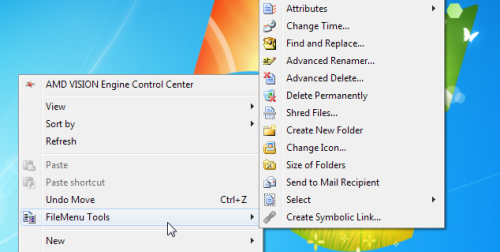
今天我们将看一下免费工具FileMenu Tools,它允许您从XP开始编辑任何版本的Windows上下文菜单。
下载并安装应用程序后,FileMenu工具窗口将显示在我们面前。在窗口的右侧有三个主要选项卡:第一个允许您控制在FileMenu工具中显示的项目,并创建自己的元素,第二个设置上下文菜单项“发送”,三是设计用来关闭贡献的其他已安装的应用程序项目。
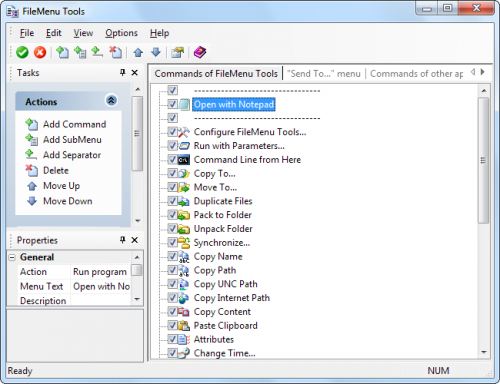
主要操作通过位于窗口左侧的菜单执行。要添加上下文菜单的新元素,请选择“添加命令”项。新元素的所有参数都在“属性”部分中设置。
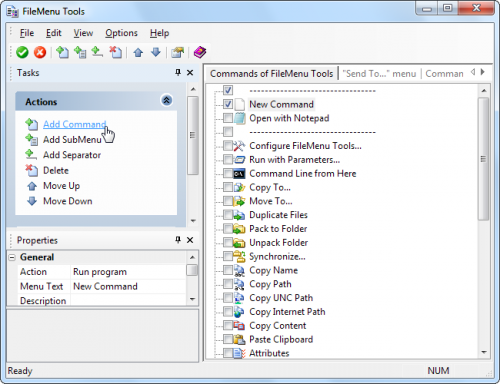
例如,我们要为HTML文件添加“在Firefox中打开”选项。在“菜单文本”字段中添加选项的名称。
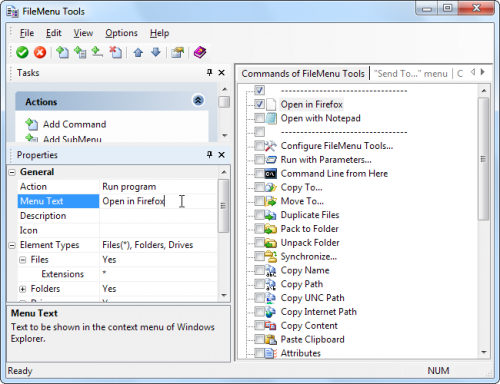
在“扩展”字段中,我们指定将显示上下文菜单的此元素的文件扩展名。我们有HTM和HTML。在窗口的左下方,提示正确指示每个字段的值。
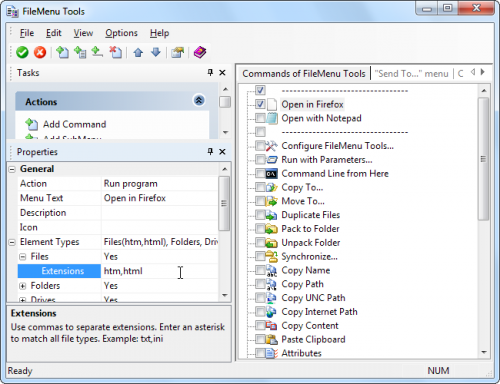
因为我们想要的项目,只有当你打开文件,揭露价值的文件夹和驱动器的价值«无»出现。
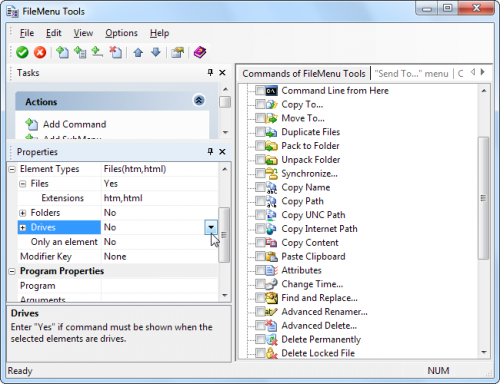
在“程序属性”部分中,指定Firefox.exe应用程序的可执行文件的路径。之后,FileMenuTools将自动加载应用程序图标。您还可以根据需要为项目设置任何图标。
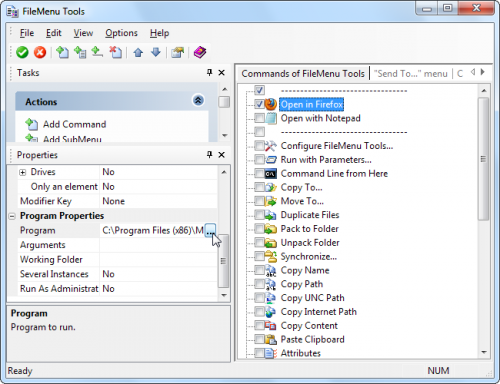
要保存所做的更改,请单击程序窗口左上角带有勾号的绿色圆圈。
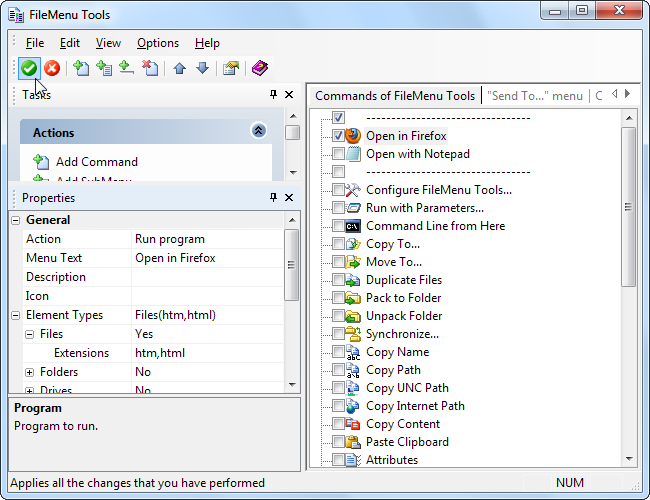
完成!
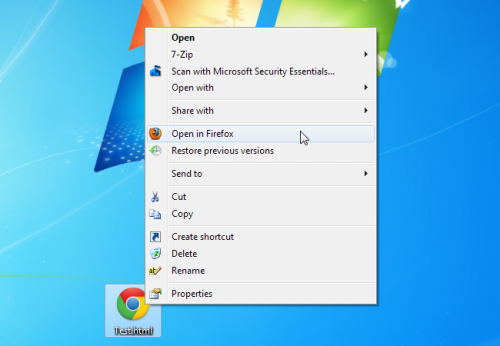
“发送到菜单”选项卡允许您禁用或添加“发送”子菜单的元素。例如,我们可以从此子菜单中删除“Skype”元素。
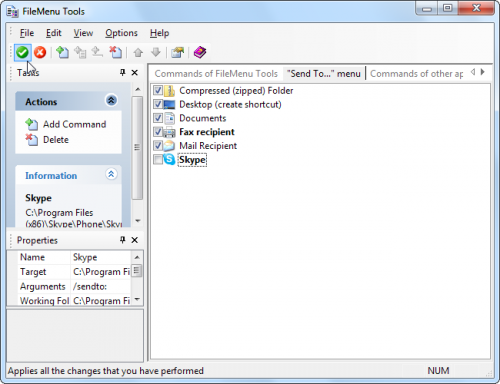
您也可以默认禁用Windows中存在的项目。
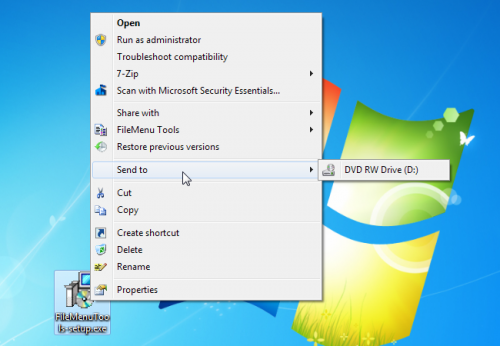
第三个选项卡“其他应用程序的命令”禁用其他已安装程序添加的元素。对于此操作,您必须代表管理员运行Filemenu Tools。例如,我们可以从上下文菜单中删除安装7-Zip归档程序时添加的元素。
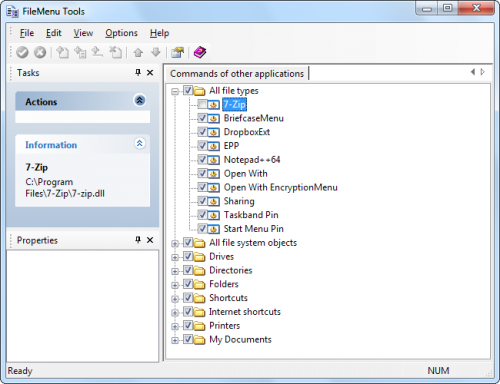
通过
